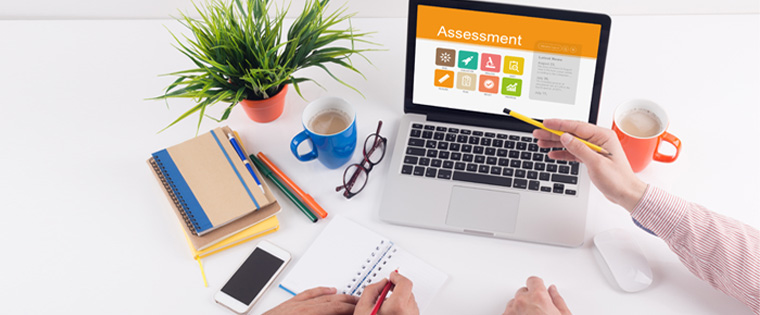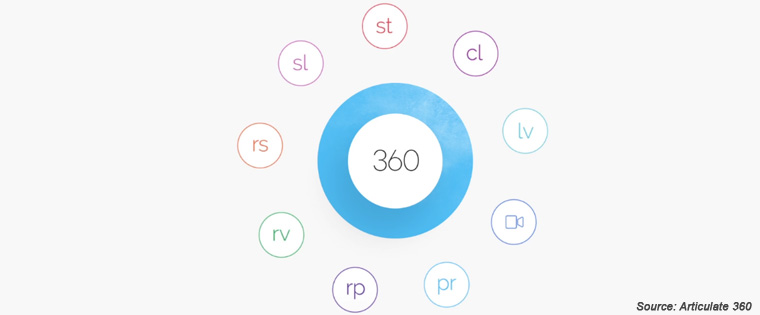如今,由于快速的编辑工具,开发电子学习课程变得非常容易。这些工具有许多默认特性,可能不适合您正在处理的内容。一定数量的定制可能是必要的。如果你想知道更多关于如何定制工具的信息,请查看我们的“如何连载创作工具”。
清晰的故事情节是一种能够开发具有丰富交互性的课程的工具。通过一些定制,您可以拥有适合课程内容和需求的交互。在这个博客中,我想分享一下如何在清晰的故事情节中定制拖放功能,为您的学习者提供更多的选择和方便。
自定义匹配拖放
有两种拖放问题类型。它们是:
- 匹配拖放
- 序列拖放
如果你想亲身体验我所说的,点击这里尝试一下简单的拖放练习,然后继续阅读进一步的解释。
在默认的匹配拖放交互中,学习者将内容从一列拖放到第二列。但是,如果内容更多的在拖拽一侧,学习者将其拖拽到拖拽区域,或者反之,就会导致内容失真或者内容难以辨认,如下图所示。
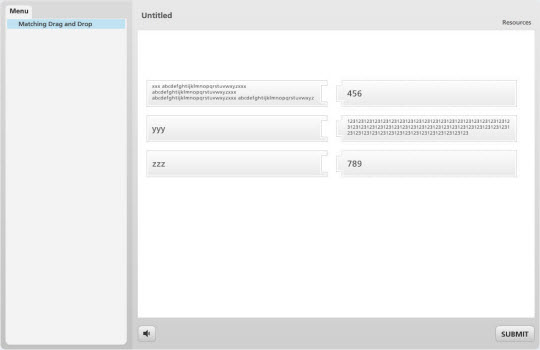
为了避免这种情况,您可以在清晰清晰的故事情节中定制这种交互性,使用可见的线将列A中的内容与列B中的内容链接起来。
下面是自定义该特性的一步一步的指南。
步骤1:
让我们看看如何创建一个匹配的拖放3个项目。
首先,你应该创建拖放项目和拖放区域,以及连接拖放项目和拖放区域的线。您应该首先将这些行置于隐藏状态。这里每个拖动项有3条匹配的线。总共有9行,比如(line1, line2, ........line9)。
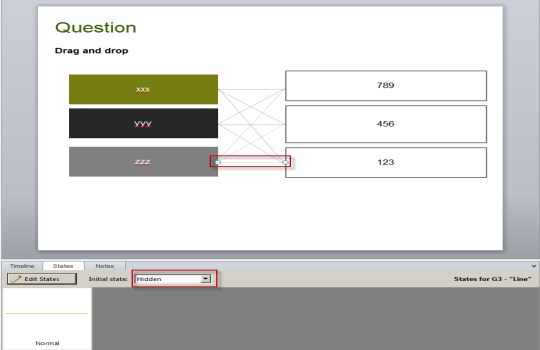
步骤2:
现在,当你拖动第一个拖放区域的第一个项目时,你可以将“line1”改为法线,当你拖动第二个拖放区域的第一个项目时,“line2”改为法线,当你拖动第三个拖放区域的第一个项目时,“line3”改为法线。您还应该将行的状态更改为隐藏,例如“当第2行或第3行或第4行或第7行正常时,将第1行更改为隐藏”。类似地,您可以对其余两个拖动项和线条应用相同的函数。
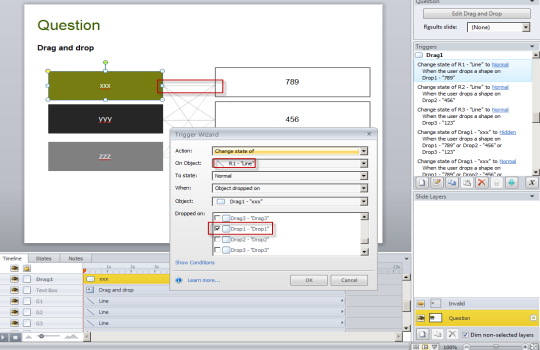
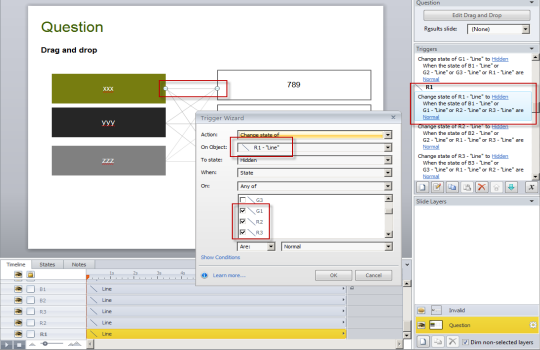
步骤3:
在这种互动的帮助下,学习者可以在提交之前匹配任意次数的项目。为此目的,您可以更改拖动项目的状态为隐藏时,在任何拖放区域,同时您将其更改为正常状态。
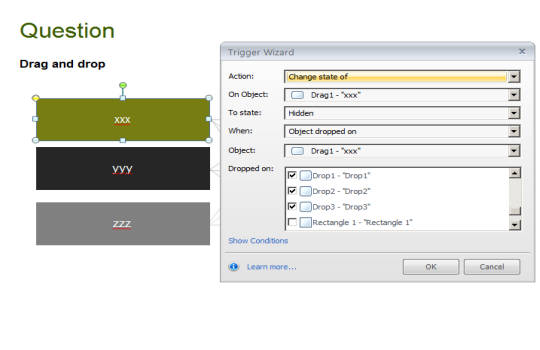
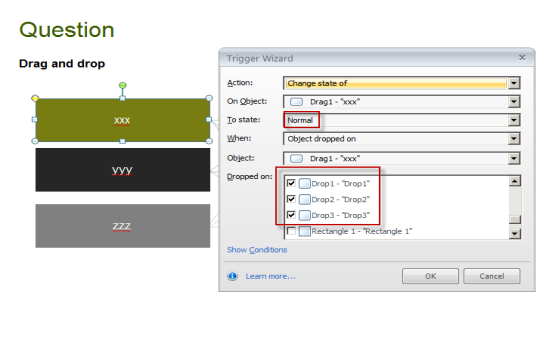
步骤4:
现在我们可以为这个交互活动取3个变量(a, b和c,默认值为“false”)。现在,如果line1或line2或line3处于正常状态,我们可以将“a”的值更改为“true”,如果line1、line2和line3都处于隐藏状态,则将“a”的值更改为“false”。
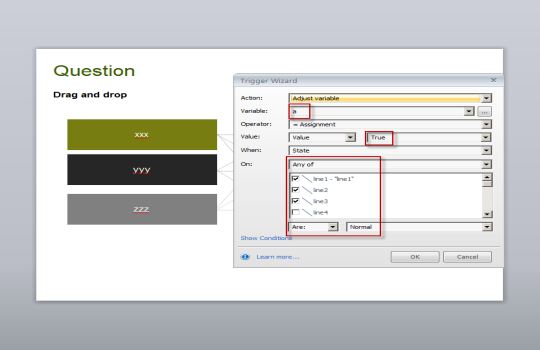
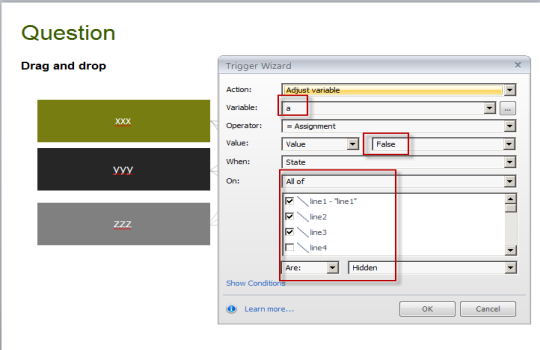
步骤5:
最后一步,也是非常重要的一步,就是什么时候允许学习者服从。我们应该允许学习者提交答案,只有当所有的三个拖拽项目在三个不同的拖拽区域。如果任何拖动项没有拖放或与相同的拖放区域重叠,则不应提交交互性。为此,你应该编写这样一个函数:“当所有变量a, b, c都等于true时提交交互”。
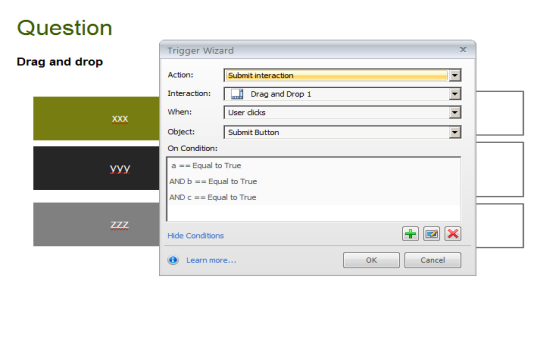
在遵循上述步骤之后,匹配的拖放交互工作正常。
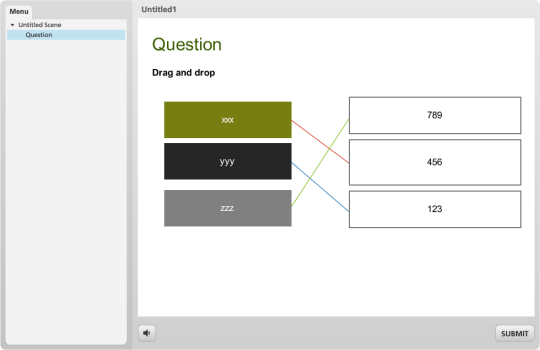
自定义为您提供了更多选项,以在清晰的故事情节中创建各种类型的交互。通过创建这些类型的交互活动,您可以根据故事情节开发图形丰富的电子学习课程。